Belum lama ini, saya cukup dipusingkan dengan konfigurasi Regional Setting pada aplikasi yang sedang saya bangun. Pasalnya, pada debug mode, aplikasi berjalan sempurna, baik ketika menampilkan format angka dengan pemisah ribuan, maupun ketika melakukan proses insert data ke dalam database. Permasalahan muncul ketika aplikasi tersebut di deploy ke IIS di lokal laptop saya. Seluruh konfigurasi sepertinya mendadak berubah jadi setingan Indonesia, padahal yang diharapkan adalah setingan US (dengan pemisah ribuan koma dan penamaan bulan dalam bahasa inggris). Saya sudah coba berbagai macam cara untuk merubah konfigurasi regional setting ini, tetapi hasilnya nihil, hingga saya ketemu satu artikel yang membahas masalah ini.
Pada awalnya, saya berfikir jika saya ubah konfigurasi regional setting di control panel, maka IIS akan mengikuti perubahan tersebut, tetapi ini tidak. Mengapa bisa demikian? ternyata ini disebabkan karena IIS dijalankan menggunakan user lain, user system yang biasa disebut NT AUTHORITY. Pertanyaannya, bagaimana cara merubah regional setting untuk user NT AUTHORITY ini? sedangkan passwordnya saja di generate otomatis oleh operating system?
Di Windows 7, kita bisa menggunakan 2 cara: 1) cara susah atau 2) cara gampang. Cara susah adalah dengan melakukan perubahan langsung terhadap konfigurasi regional setting user-user ini di registry windows. Berikut rincian langkah-langkahnya:
- Jalankan regedit
- Browse tree: HKEY_USERS\S-1-5-20\Control Panel\International
- Lakukan perubahan terhadap konfigurasi yang diinginkan, misalkan merubah Locale, Long Date Format dan lain-lain
- Restart IIS
sedangkan cara mudahnya adalah dengan menggunakan fitur copy settings dari applet regional setting. Berikut rincian langkah-langkahnya:
- Buka control panel, pilih Region and Language
- Pada jendela property Regional Setting, lakukan perubahan dengan memilih Format yang diinginkan (dalam hal saya English (United States)
- Klik tab Administrative
- Klik tombol Copy Settings…
- centang checkbox “Welcome screen and system accounts” untuk merubah agar system account ini mengikuti konfigurasi regional setting kita.
- centang checkbox “New user accounts” jika ingin menjadikan konfigurasi regional setting ini sebagai konfigurasi default ketika membuat user baru.
- Restart IIS
- Selesai
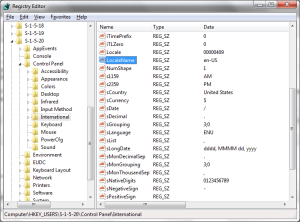
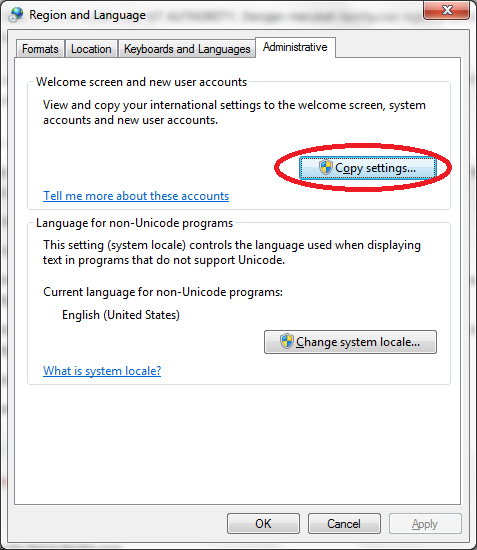
Tidak ada komentar:
Posting Komentar